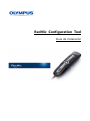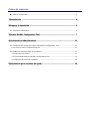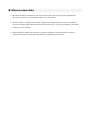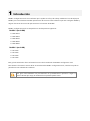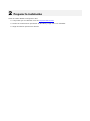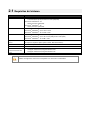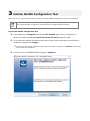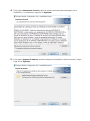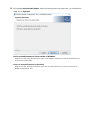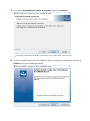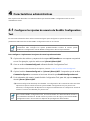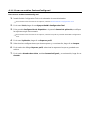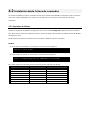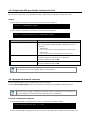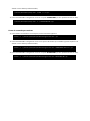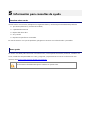Olympus RecMic Configuration Tool Guía de instalación
- Tipo
- Guía de instalación

RecMic Configuration Tool
Guía de instalación

Índice de materias
Marcas comerciales ····································································································································· 3
1 Introducción ··············································································································· 4
2 Preparar la instalación ······························································································· 5
2.1 Requisitos del sistema ·································································································································· 6
3 Instalar RecMic Configuration Tool ········································································· 7
4 Características administrativas ··············································································· 11
4.1 Configurar los ajustes de usuario de RecMic Configuration Tool ············································ 11
4.1.1 Crear un archivo CustomConfig.xml ······································································································ 12
4.2 Instalación desde la línea de comandos ···························································································· 13
4.2.1 Opciones de idioma····································································································································· 13
4.2.2 Propiedades MSI para RecMic Configuration Tool ·········································································· 14
4.2.3 Ejemplos de líneas de comando ············································································································· 14
5 Información para consultas de ayuda ··································································· 16

Marcas comerciales
• Microsoft, Windows y PowerPoint son marcas comerciales o marcas comerciales registradas de
Microsoft Corporation en los Estados Unidos y/o en otros países.
• Nuance, Dragon, los logotipos de Dragon y Dragon NaturallySpeaking son marcas comerciales o
marcas comerciales registradas de Nuance Communications, Inc. y/o de sus afiliados en los Estados
Unidos y/o en otros países.
• Todos los demás nombres de empresas y productos referidos en este documento son marcas
comerciales o marcas comerciales registradas de sus respectivos propietarios.

1 Introducción
RecMic Configuration Tool es un software que le ayuda en su flujo de trabajo mediante el uso de Olympus
RecMic para controlar determinadas aplicaciones de escritorio. Este software le permite configurar RecMic y
asignar funciones de control de aplicaciones a los botones de RecMic.
RecMic Configuration Tool es compatible con los dispositivos siguientes:
RecMic 2 (serie RM)
• RM-4110S
• RM-4100S
• RM-4015P
• RM-4010P
• RM-4000P
RecMic 1 (serie DR)
• DR-2300
• DR-2200
• DR-2100
• DR-1200
Esta guía de instalación ofrece información acerca de la instalación de RecMic Configuration Tool.
Para obtener información acerca de las características de RecMic Configuration Tool, consulte la ayuda en
pantalla una vez realizada la instalación.
Esta guía utiliza Windows 10 para describir los procedimientos operativos. Según la
versión del SO que tenga, la visualización en pantalla podría variar.

2.1 Requisitos del sistema
Componente
Requisito
SO
Microsoft
®
Windows
®
7
• Ultimate/Enterprise/Professional SP1 (x86/x64)
Microsoft
®
Windows
®
8.1
• Enterprise/Pro (x86/x64)
Microsoft
®
Windows
®
10
• Enterprise/Pro (x86/x64)
CPU
Microsoft
®
Windows
®
7: 1 GHz o más
Microsoft
®
Windows
®
8,1: 1 GHz o más
Microsoft
®
Windows
®
10: 1 GHz o más
Memoria
Microsoft
®
Windows
®
7: 1 GB o más (x86)/2 GB o más (x64)
Microsoft
®
Windows
®
8,1: 1 GB o más (x86)/2 GB o más (x64)
Microsoft
®
Windows
®
10: 2 GB o más
Espacio en disco
duro
30 MB o más
(Se requiere espacio aparte para instalar :NET Framework.)
Puerto USB
Uno o varios puertos libres
.NET Framework
.NET Framework 4.6
Software de
reconocimiento de
voz
Software de reconocimiento de voz de Dragon
• Dragon Professional/Legal Individual v14
• Dragon Professional/Legal Individual v15
RecMic Configuration Tool no es compatible con entornos virtualizados.

3 Instalar RecMic Configuration Tool
Este tema ofrece un procedimiento paso a paso para instalar RecMic Configuration Tool en un ordenador.
Para instalar RecMic Configuration Tool debe tener privilegios de administrador.
Para instalar RecMic Configuration Tool
1. Haga doble clic en setup.exe en la carpeta RCT_Installer para iniciar la instalación. Si
aparece el cuadro de diálogo Control de cuentas de usuario, haga clic en Sí.
2. En el cuadro de diálogo de selección del idioma, elija el idioma que desee usar durante la
instalación y haga clic en Aceptar.
Si el sistema le pide que instale Microsoft .NET Framework 4.6, haga clic en Instalar. Espere hasta
que termine esta instalación.
3. Cuando se inicie InstallShield Wizard, haga clic Siguiente.

4. En la página Contrato de licencia, acepte el contrato de licencia para proseguir con la
instalación y, a continuación, haga clic en Siguiente.
5. En la página Carpeta de destino, cambie la carpeta de instalación si fuese necesario y luego
haga clic en Siguiente.

6. En la página Opciones adicionales, seleccione las opciones que desee usar y, a continuación,
haga clic en Siguiente.
Iniciar automáticamente al iniciar sesión en Windows
Haga clic en esta casilla de verificación para iniciar RecMic Configuration Tool automáticamente al
iniciar sesión en Windows.
Crear un acceso directo en el escritorio
Haga clic en esta casilla de verificación para crear un acceso directo en el escritorio para iniciar
RecMic Configuration Tool.

7. En la página Preparado para instalar el programa, haga clic en Instalar.
Comienza la instalación de RecMic Configuration Tool. Puede tardar varios minutos.
8. Una vez completado el proceso de instalación, aparece la página de finalización. Haga clic en
Finalizar para cerrar InstallShield Wizard.

4 Características administrativas
Este capítulo está destinado a los administradores que instalan RecMic Configuration Tool en varios
ordenadores cliente.
4.1 Configurar los ajustes de usuario de RecMic Configuration
Tool
En este tema se describe cómo utilizar CustomConfig.xml para configurar los ajustes de usuario
predeterminados antes de instalar RecMic Configuration Tool en los clientes.
La configuración de un ajuste de usuario mediante este método no es necesariamente
permanente. Sólo configura los ajustes predeterminados iniciales. El usuario puede
modificar la configuración cuando RecMic Configuration Tool se haya instalado.
Para configurar e implementar los ajustes de usuario predeterminados
1. Copie todos los archivos y carpetas de la carpeta RCT_Installer en una carpeta compartida
en red. Por ejemplo, copie los archivos en \\Server\\Share\\RCT.
2. Cree un archivo CustomConfig.xml utilizando RecMic Configuration Tool.
Para obtener más información al respecto, consulte “Crear un archivo CustomConfig.xml”.
3. Copie el archivo CustomConfig.xml en \\Server\\Share\\RCT. Compruebe que el archivo
CustomConfig.xml se encuentra en la misma ubicación que RecMicConfiguration.msi.
4. En el ordenador del usuario, instale RecMic Configuration Tool; para ello, ejecute setup.exe
desde \\Server\\Share\\RCT.
CustomConfig.xml se distribuye al ordenador. La configuración de la característica de control de
aplicación se aplica cuando el usuario ejecuta RecMic Configuration Tool por primera vez.
Asimismo, la configuración del dispositivo se carga automáticamente en el dispositivo cuando el
usuario lo conecta al ordenador por primera vez.
Para instalar RecMic Configuration Tool, los usuarios deben ser administradores locales en
los ordenadores de destino. Puede utilizar scripts de inicio de equipo para instalar RecMic
Configuration Tool si los usuarios no disponen de privilegios de administrador.

4.1.1 Crear un archivo CustomConfig.xml
Para crear un archivo CustomConfig.xml
1. Instale RecMic Configuration Tool en el ordenador de un administrador.
Para obtener más información al respecto, consulte“Instalar RecMic Configuration Tool”.
2. En el menú Inicio, haga clic en Olympus RecMic Configuration Tool.
3. En la pestaña Configuración de dispositivo o la pestaña Control de aplicación, modifique
las opciones según sea necesario.
Para obtener más información al respecto, consulte la ayuda en pantalla de RecMic Configuration
Tool.
4. En el menú Aplicación, haga clic en Exportar perfil.
5. Seleccione las configuraciones que desee exportar y, a continuación, haga clic en Aceptar.
6. En el cuadro de diálogo Exportar perfil, seleccione la carpeta en la que se guardará este
archivo.
7. En el cuadro Nombre de archivo, escriba CustomConfig.xml y, a continuación, haga clic en
Guardar.

4.2 Instalación desde la línea de comandos
La instalación desde la línea de comandos resulta útil si desea instalar RecMic Configuration Tool a través de
una red en varios ordenadores. En esta sección se describe cómo utilizar las opciones de la línea de
comandos.
4.2.1 Opciones de idioma
Cuando la instalación de RecMic Configuration Tool se inicia desde setup.exe, puede seleccionar el idioma
que desea utilizar durante la instalación. Éste se utilizará también cómo el idioma predeterminado de RecMic
Configuration Tool.
Puede especificar el idioma cuando utilice la instalación desde la línea de comandos.
Sintaxis
• Para realizar la instalación con setup.exe, utilice la sintaxis siguiente:
setup.exe /L<ID de idioma>
• Para realizar la instalación con msiexec, utilice la sintaxis siguiente:
msiexec /i RecMicConfiguration.msi TRANSFORMS=<ruta hasta MST>
En la tabla siguiente se enumeran los parámetros para las opciones de idioma.
Idioma
ID de idioma
Nombre de archivo MST
English
1033
1033.mst
Français
1036
1036.mst
Deutsch
1031
1031.mst
Español
1034
1034.mst
Русский
1049
1049.mst
Svenska
1053
1053.mst
Čeština
1029
1029.mst

4.2.2 Propiedades MSI para RecMic Configuration Tool
En este tema se describen las propiedades msiexec disponibles para RecMic Configuration Tool.
Sintaxis
• Para realizar la instalación con setup.exe, utilice la sintaxis siguiente:
setup.exe /v"<PROPIEDAD>=<VALOR>"
• Para realizar la instalación con msiexec, utilice la sintaxis siguiente:
msiexec /i RecMicConfiguration.msi <PROPIEDAD>=<VALOR>
Opción
Descripción
DEST=<carpeta de_instalación>
Especifica una ruta completa hasta la carpeta de instalación.
De forma predeterminada, RecMic Configuration Tool se
instala en:
Para 64 bits:
C:\Archivos de programa (x86)\OLYMPUS\RecMicConfigurationTool
Para 32 bits:
C:\Archivos de programa\OLYMPUS\RecMicConfigurationTool
AUTOSTART={YES | NO}
Especifica si RecMic Configuration Tool se inicia
automáticamente al iniciar sesión en Windows.
El valor predeterminado es YES.
DESKTOPSHORTCUT={YES | NO}
Especifica si se crea un acceso directo en el escritorio.
El valor predeterminado es YES.
Los nombres o rutas con espacios deben entrecomillarse.
4.2.3 Ejemplos de líneas de comando
En este tema se describe varios ejemplos de líneas de comando.
Donde \\Server\\Share\\RCT es la ruta del paquete de instalación de RecMic Configuration Tool.
Si utiliza la opción /qn, no aparecerán diálogos durante la instalación. De este modo no
hay que esperar las interacciones del usuario durante la instalación.
Líneas de comando para setup.exe
• Para instalar RecMic Configuration Tool con la configuración predeterminada:
"\\Server\Share\RCT\setup.exe" /s /v"/qn"
• Para instalar RecMic Configuration Tool con la opción de idioma (el comando siguiente especifica el

alemán como idioma predeterminado):
"\\Server\Share\RCT\setup.exe" /L1031 /s /v"/qn"
• Para instalar RecMic Configuration Tool sin la opción AUTOSTART (el valor predeterminado es YES):
"\\Server\Share\RCT\setup.exe" /s /v"AUTOSTART=NO /qn"
Líneas de comando para msiexec
• Para realizar la instalación con setup.exe, utilice la sintaxis siguiente:
msiexec /i "\\Server\Share\RCT\RecMicConfiguration.msi" /qn
• Para instalar RecMic Configuration Tool con la opción de idioma (el comando siguiente especifica el
alemán como idioma predeterminado):
msiexec /i "\\Server\Share\RCT\RecMicConfiguration.msi" TRANSFORMS=1031.mst /qn
• Para instalar RecMic Configuration Tool sin la opción AUTOSTART (el valor predeterminado es YES):
msiexec /i "\\Server\Share\RCT\RecMicConfiguration.msi" AUTOSTART=NO /qn

5 Información para consultas de ayuda
Consultas sobre averías
Cuando realice una consulta, indíquenos los siguientes datos y una descripción detallada del problema.
• Tipo de PC (fabricante y nombre del modelo)
• Capacidad de memoria
• Espacio del disco duro
• SO y versión
• Dispositivos periféricos conectados
En caso de avería u otro tipo de problema, póngase en contacto con su distribuidor o proveedor.
Otras ayudas
En nuestro sitio Web podrá encontrar información varia, como especificaciones de productos, conexión con
los PC, estado de compatibilidad con el SO y preguntas y respuestas. Para conocer la información más
reciente, visite https://www.olympus-global.com/network/
La información facilitada está sujeta a cambios sin previo aviso.

Copyright
©
2017 OLYMPUS CORPORATION
-
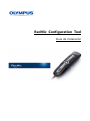 1
1
-
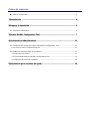 2
2
-
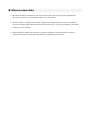 3
3
-
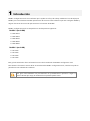 4
4
-
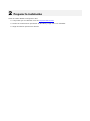 5
5
-
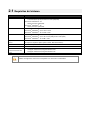 6
6
-
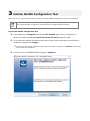 7
7
-
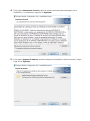 8
8
-
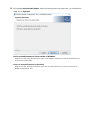 9
9
-
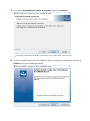 10
10
-
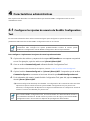 11
11
-
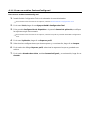 12
12
-
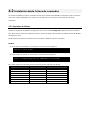 13
13
-
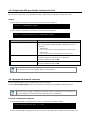 14
14
-
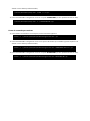 15
15
-
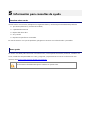 16
16
-
 17
17
Olympus RecMic Configuration Tool Guía de instalación
- Tipo
- Guía de instalación
Otros documentos
-
Nuance Dragon NaturallySpeaking 11.0 Manual de usuario
-
Dell OpenManage Software 5.3 Guía del usuario
-
Dell OpenManage Software Version 9.3 El manual del propietario
-
Dell OpenManage Server Administrator Version 9.1.2 El manual del propietario
-
Dell OpenManage Server Administrator Version 9.3.1 El manual del propietario
-
Dell OpenManage Software Version 9.2 El manual del propietario
-
Dell OpenManage Software Version 9.2.1 El manual del propietario
-
Dell OpenManage Software Version 9.1 El manual del propietario
-
ACRONIS Backup & Recovery Advanced Server 10.0 Guía del usuario
-
Dell OpenManage Software 5.4 Guía del usuario